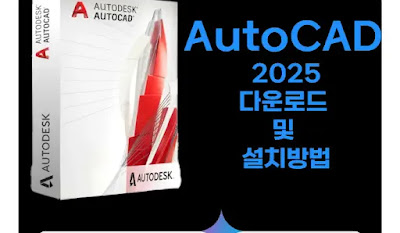이제 막 설계 공부를 시작했거나, 기존 버전을 업데이트하려는 분들이라면
오토캐드 2025 버전을 어떻게 다운로드하고 설치해야 하는지 궁금하실
겁니다.
최신 버전은 더 강력해진 기능과 사용자 편의성을 제공하기 때문에
많은 분들이 관심을 가지고 있는데요.
특히 한국 사용자들이 가장 많이 찾는 한글 버전 다운로드 방법은
정확한 정보가 중요합니다.
복잡한 절차에 막혀 헤매는 경우가 꽤 많은데요,
그래서 오늘은
오토캐드 2025 한글 버전을 안전하고 빠르게 다운로드하고
설치하는
방법을 단계별로 자세히 알려드리려고 합니다.
오토캐드 2025 시스템 요구 사항
오토캐드를 다운로드하기 전에 몇 가지 중요한 사항을 먼저 확인해야 합니다.
개인 라이선스와 학생용 라이선스 등 자신에게 맞는 버전을 선택하고,
PC의 시스템 사양이 충분한지 미리 점검하는 것이 좋습니다.
1. 시스템 요구 사항 확인
오토데스크 공식 홈페이지에서 권장하는 오토캐드 2025의 최소 시스템 요구 사항은 다음과 같습니다.
- 운영 체제: Microsoft Windows 11 또는 Windows 10 (64비트)
- CPU: 2.5 ~ 2.9 GHz 이상의 프로세서 (권장 3+ GHz)
- 메모리(RAM): 8 GB (권장 32 GB 이상)
- 디스크 공간: 10 GB 이상의 여유 공간
- 디스플레이 해상도: 1920x1080 True Color (권장 3840x2160)
※ 본인 PC에 오토캐드 이전 버전이 설치되어 있는 분들은
아래 관련
글을 참고하여 완전 삭제해 주시기 바랍니다.
오토캐드 2025 다운로드
이제 본격적으로 오토데스크 공식
홈페이지를 통해 오토캐드 2025를
다운로드하는 방법을 알려드릴게요.
복잡하게 느껴질 수 있지만, 아래 단계를 그대로 따라 하시면 아주 간단합니다.
- 오토데스크 홈페이지 접속 및 로그인: 오토데스크 공식 홈페이지에 접속하여 로그인 진행
- 제품 및 서비스 페이지 이동: 상단 메뉴에서 '제품 및 서비스' 또는 'Products' 메뉴를 찾아 이동합니다.
- 오토캐드 찾기 및 다운로드: 설치하려는 오토캐드 2025를 찾고, '다운로드' 버튼을 클릭합니다.
- 인스톨러 실행: 다운로드된 설치 파일을 실행하면 오토데스크 데스크톱 앱이 먼저 설치됩니다. 이 앱을 통해 오토캐드 2025의 설치를 관리할 수 있습니다.
- 오토캐드 2025 설치 시작: 오토데스크 데스크톱 앱에서 오토캐드 2025를 찾아 '설치' 버튼을 누릅니다. 사용권 계약에 동의하고, 설치 경로 등을 설정합니다.
[버튼2|오토캐드 2025 A1 다운로드|https://www1.kcim.co.kr/download/autodesk/2025/ACD/AutoCAD_2025_Korean_Win_64bit_db_001_002.exe]
[버튼2|오토캐드 2025 A2다운로드|https://www1.kcim.co.kr/download/autodesk/2025/ACD/AutoCAD_2025_Korean_Win_64bit_db_002_002.7z]
※ 오토캐드 2025 인증방법은 아래 관련 글을 참고하세요.

2026 오토캐드 건축|엔지니어 전문 프로그램 인증방법 총정리 - 생활속 자료실
오토데스크 Genuine Service 문제, 호스트 파일 변경으로 해결하는 방법 오토캐드 사용 중 발생하는 라이선스 관련 오류는 당황스럽지만, 호스트 파일 변경을 통해 해결할 수 있습니다. 이번 포스팅에서는 오토데스크의 정품 인증 서비스와 관련된 문제를 해결하는 구체
util.harujungbo.com오토캐드 2025 한글 버전 설치 방법
다운로드가 완료되면 이제 설치를 진행할 차례입니다.
한글 버전을 설치하는 과정은 영어 버전과 크게 다르지 않지만,
몇
가지 세부 사항을 놓치면 영어 버전이 설치될 수 있습니다.
아래 단계에 따라 정확하게 진행해 주세요.
- 설치 옵션 설정: 설치가 시작되면 설치 옵션 창이 나타납니다. 'Autodesk AutoCAD' 항목을 선택
- 설치 경로 및 언어 설정: 설치 경로를 기본값으로 두고, 가장 중요한 '언어'를 '한국어'로 설정했는지 다시 한번 확인
- 설치 진행: '설치' 버튼을 클릭하면 오토캐드 2025의 설치가 시작됩니다.
- 설치 완료 및 실행: 설치가 완료되면 '완료' 버튼을 클릭
※ 참고로 오토캐드 2026 한글 버전이 필요하신 분들은 아래 관련 글을 참고하세요.

오토캐드 2026 한글 건축 전문 프로그램 다운로드 및 인증방법 - 생활속 자료실
오토캐드 2026의 시스템 사양, 그리고 다운로드 및 설치 과정을 단계별로 안내하고, 프로그램 활성화를 위해 인증방법을 안내하며, 간단한 기능까지 자세히 알아봅니다.
util.harujungbo.com학생 및 교사용 무료 라이선스 다운로드 팁
대학생이나 교육기관 종사자라면 오토데스크 학생용 무료 라이선스를 활용할 수 있습니다.
이 라이선스는 3년간 무료로 사용할 수 있어 학생들에게 큰 도움이 됩니다.
다운로드 절차는 유료 버전과 유사하지만, 몇 가지 인증 절차가 추가됩니다.
오토데스크 교육 커뮤니티 페이지에 접속하여 학생 신분을 인증해야 합니다.
학생증, 재학 증명서 등을 제출하여 승인을 받은 후,
원하는 제품을
3년간 무료로 사용할 수 있습니다.
[버튼2|학생 및 교사 다운로드|https://www.autodesk.com/kr]
단, 상업적인 용도로는 사용할 수 없으니 유의해주세요.
오늘은 오토캐드 2025 한글 다운로드 및 설치 방법에 대해 자세히 알아봤습니다.
복잡한 절차 없이 오토데스크 공식 경로를 통해 안전하게
최신 버전을
설치하는 방법을 소개했는데요.
앞서 말씀드린 것처럼, 설치 전 시스템 요구 사항을 확인하고 언어 설정을
꼼꼼히 체크하는 것이 가장 중요합니다.
혹시 설치 도중 예상치 못한 문제가 발생하더라도 FAQ를 참고하거나
오토데스크 고객 지원을 통해 해결할 수 있으니 너무 걱정하지 마세요.
본문 내용을 통해 오토캐드 2025를 설치해 보시고 더욱 효율적인
설계
작업을 시작하시길 바랍니다!
자주 묻는 질문 FAQ
설치 도중 오류가 발생했어요. 어떻게 해결하나요?
설치 오류는 다양한 원인으로 발생할 수 있습니다. 가장 흔한 원인은 시스템 사양 부족, 방화벽이나 백신 프로그램의 차단, 또는 손상된 다운로드 파일 때문입니다. 먼저 PC 사양을 다시 확인하고, 방화벽 및 백신을 잠시 끈 후 재설치를 시도해 보세요. 그래도 문제가 해결되지 않는다면 오토데스크 공식 고객 지원센터에 문의하는 것이 가장 정확합니다.
이미 영어 버전이 설치됐는데, 한글 버전으로 바꾸려면 어떻게 해야 하나요?
오토데스크 데스크톱 앱을 실행하고, 내 제품 메뉴에서 오토캐드 2025를 찾으세요. 업데이트 및 추가 설치 메뉴에 들어가면 언어 팩을 추가로 다운로드하고 설치할 수 있습니다. 한국어 언어 팩을 설치한 후, 오토캐드를 실행하면 언어를 변경할 수 있습니다.
오토캐드 2025 설치 파일 용량은 얼마나 되나요?
오토캐드 2025의 기본 설치 파일 용량은 약 2GB 정도이며, 설치 완료 후에는 시스템 디스크에 약 10GB 이상의 공간을 차지합니다. 추가 구성 요소를 설치할 경우 용량이 더 늘어날 수 있으니, 미리 디스크 여유 공간을 확보해 두는 것이 좋습니다.
오토캐드 2025는 이전 버전과 파일 호환이 되나요?
네, 오토캐드 2025는 이전 버전인 2024, 2023 등과 파일 호환이 가능합니다. 대부분의 경우 dwg 파일은 상위 버전에서 하위 버전으로 변환하여 저장할 수 있는 기능도 제공합니다. 하지만 최신 버전에서 추가된 기능이나 객체는 하위 버전에서 정상적으로 표시되지 않을 수 있으니 주의해야 합니다.
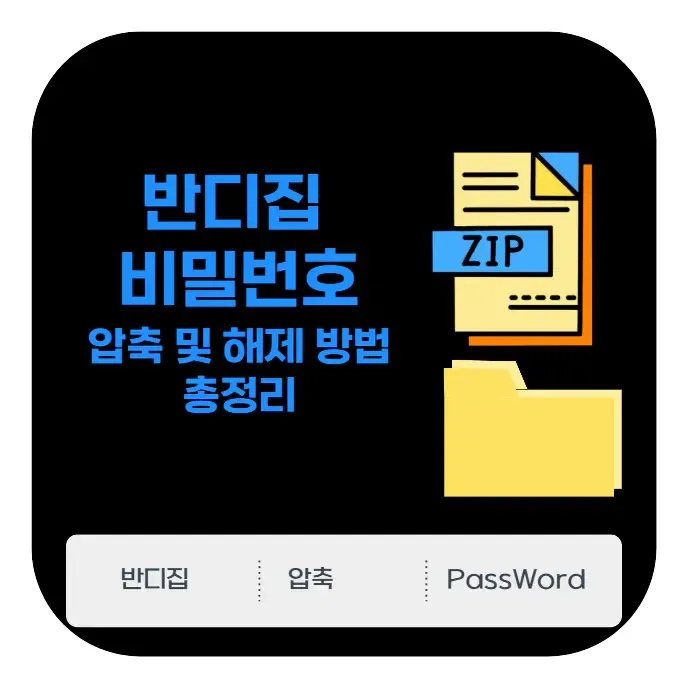
반디집 비밀번호 | 초보자도 5분만에 끝내는 압축 및 해제 방법 총정리 - 생활속 자료실
반디집 비밀번호 압축 및 해제 | 초보자도 5분 만에 따라 하는 완벽 가이드소중한 파일을 안전하게 보관하고 싶으신가요? 반디집을 활용한 비밀번호 압축부터 해제 방법, 그리고 비밀번호를 잊어버렸을 때의 꿀팁까지, 이 글 하나로 완벽하게 해결해 드립니다. 개인 정보 보호
util.harujungbo.com